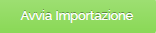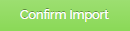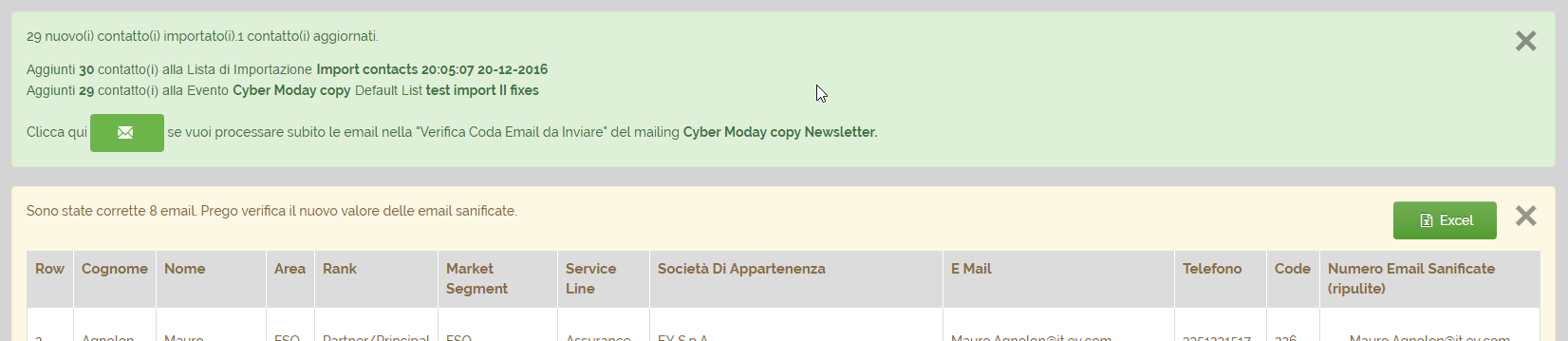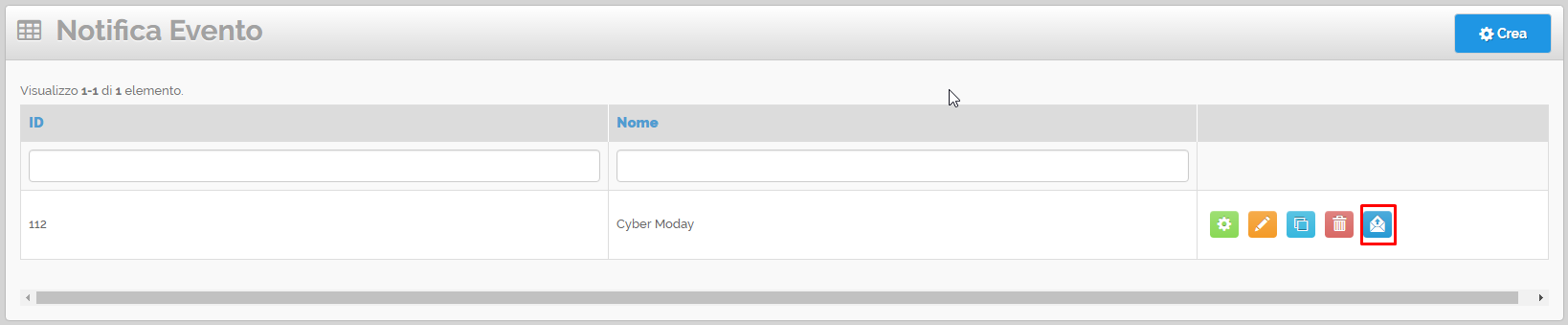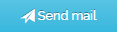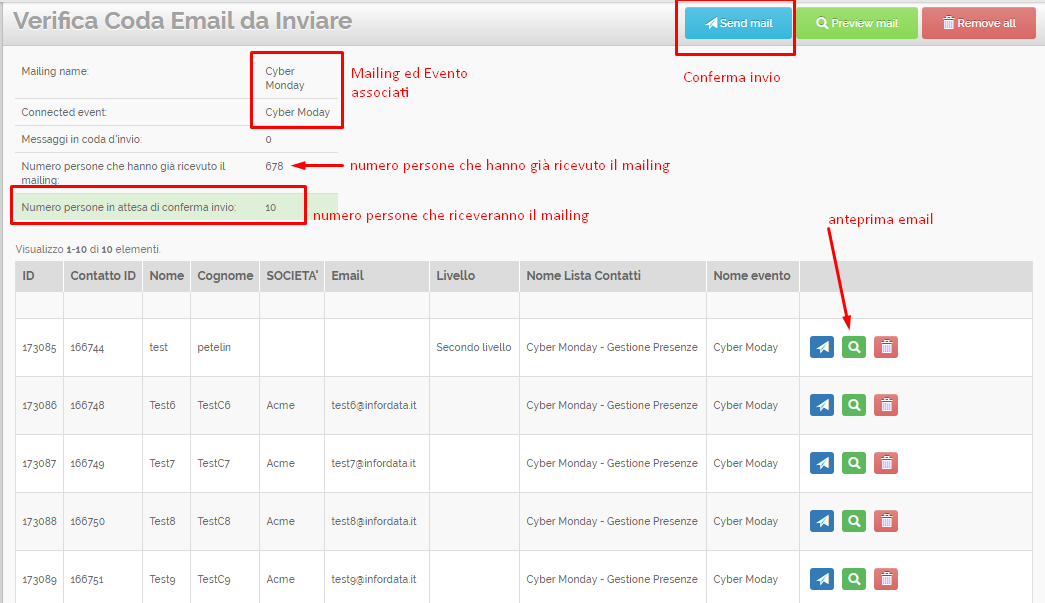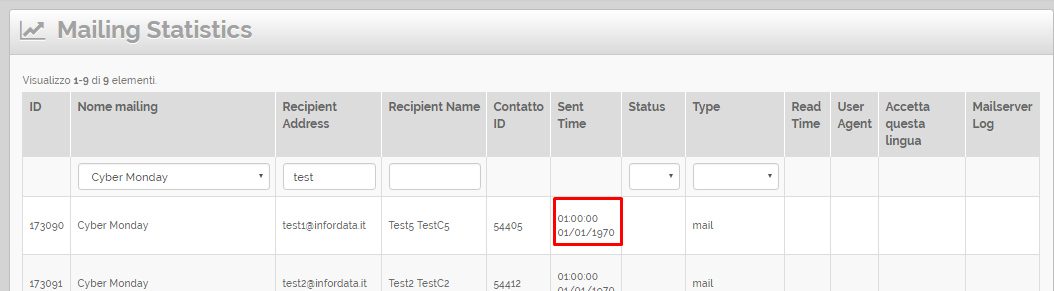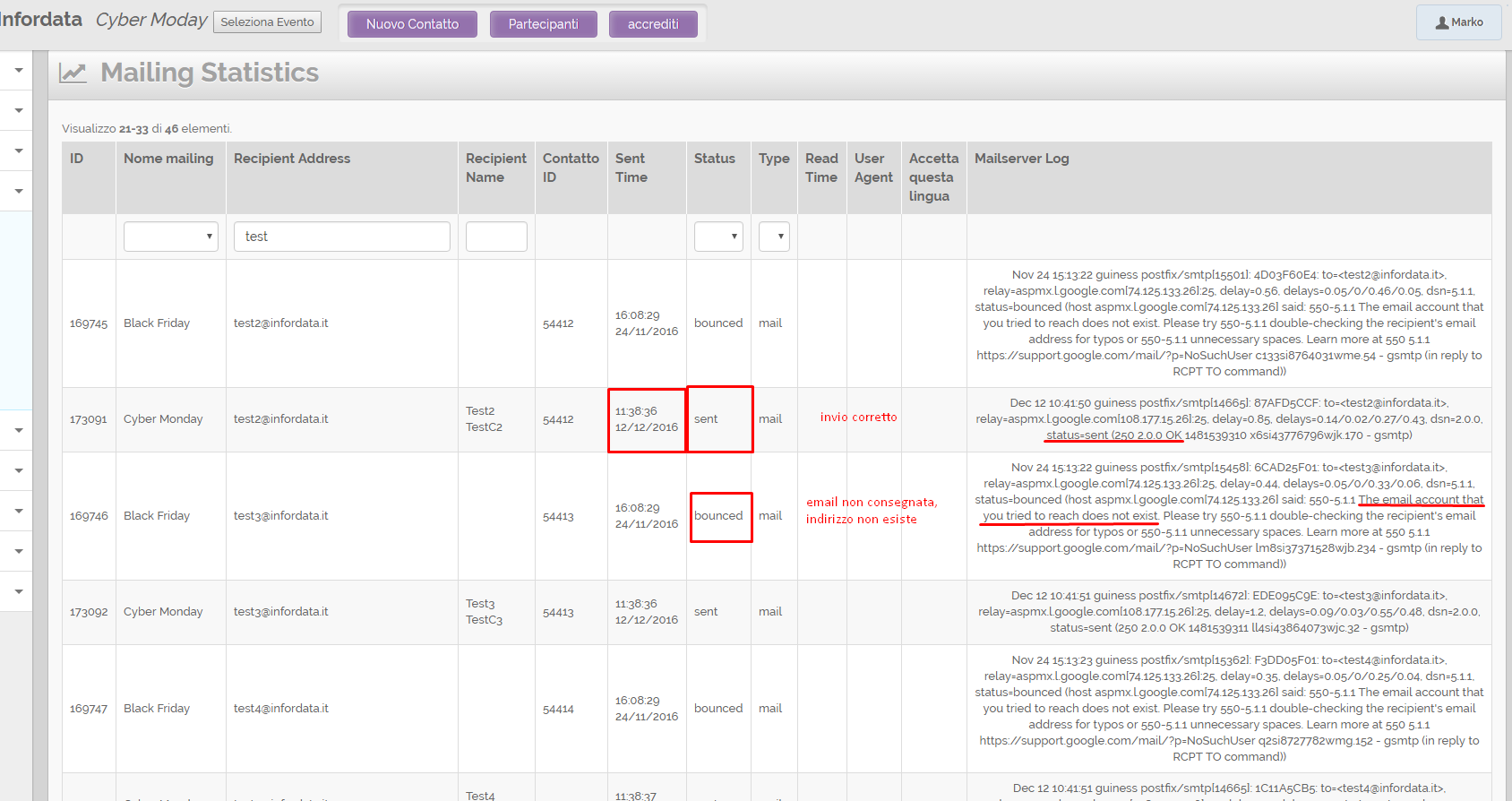| In questa pagina è descritta la procedura per inviare email a dei CONTATTI IMPORTATI e verificare che sia stato inviato correttamente. |
|---|
Importazione Contatti
- Selezionare la funzione Contatti dal menù Anagrafiche o aprire questo link in una nuova finestra http://app.meetme.pro/contact/index
- Cliccare sul pulsante per iniziare l'importazione
- Nella schermata Importa Contatti:
- File: Selezionare il foglio Excel da caricare
- Import mode: di default selezionare Inserisci nuovi e Aggiorna Esistenti
- Modello di importazione: se disponibile selezionare il modello
- Campi chiave: inserire email
- Prima riga intestazioni: attivare se la prima riga del foglio Excel contiene le intestazioni
- cliccare su
- Nella pagina Conferma Importazione:
- Verificare corretta associazione colonne Excel con campi MeetMe
- Cliccare sul pulsante
- Apparirà la pagina di conferma importazione, leggere con attenzione i messaggi di avviso.
- Cliccare sull'icona per mettere subito le email in coda del mailing e verificarle prima dell'invio.
| N.B. al primo invio del Mailing eseguire la procedura di Verifica corretta configurazione Evento e Mailing. |
|---|
Invio mailing
Invio con procedura standard
- Selezionate il menù Mail e poi la funzione Notifiche Evento o aprire questo link in una nuova finestra http://app.meetme.pro/mailing/index?type=1
- Nella riga del mailing di default cliccare sull'icona
- Si aprirà la pagina con l'Anteprima di invio mailing con l'elenco dei destinatari a cui verrà inviato il mailing
- Cliccare sull'icona per inviare la mail a singole persone oppure cliccare sul pulsante che invia il mailing a tutti.
Verifica invio Mailing
- Nel menù Mail selezionare la funzione Statistiche Mailing o aprire questo link in una nuova finestra http://app.meetme.pro/mail-views/index
- Filtrare i dati selezionando nella seconda colonna il nome del Mailing e nella colonna successiva l'email del destinatario
- Nel risultati apparirà la riga con i dati del Contatto e l'ora di invio del mailing.
- N.B. L'ora di invio del mailing può apparire anche dopo alcuni minuti o anche più tempo, in base alle code di invio del mail server
Verifica invio Mailing
- Nel menù Mail selezionare la funzione Statistiche Mailing o aprire questo link in una nuova finestra http://app.meetme.pro/mail-views/index
- Filtrare i dati selezionando nella seconda colonna il nome del Mailing e nella colonna successiva l'email del destinatario, oppure andate direttamente all'ultima pagina per visualizzare gli ultimi invii.
- Nel risultati apparirà la riga con i dati del Contatto e l'ora di invio del mailing.
- N.B. L'ora di invio del mailing può apparire anche dopo alcuni minuti o anche più tempo, in base alle code di invio del mail server.
Ora di invio 01.00.00 01/01/1970 indica che le email non sono state ancora inviate - A invio concluso saranno popolate le colonne "Sent Time" e Mailserver Log